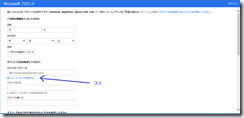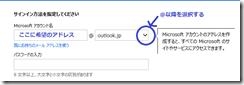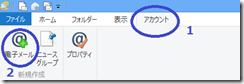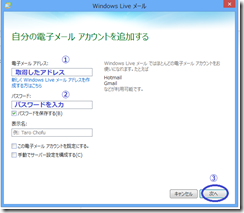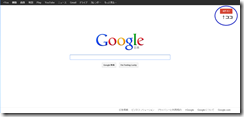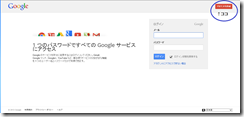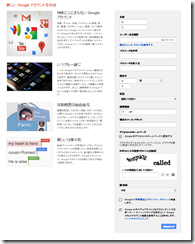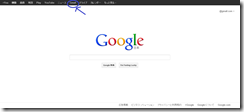2013.05.19
Hotmail Microsoftアカウントの作成
GoogleのGmailと同じ位メジャーなMicrosoftのアカウントを取得してみます。
アカウントを取得するとメールの他にクラウド上のストレージサービスSkyDrive
等も使用可能になります。
Microsoftアカウントには既に自分が持っているメールアドレスを利用する事も
可能ですが、今回は無料でメールアドレスもGet出来るHotmailを新規に取得
してみます。
まずは新規登録用のページを開きます。
Microsoftアカウントの新規登録ページ(マイクロソフト)
開いたら必要事項を上から順に入力して行きます。
サインイン方法を指定してくださいの所の
「新しいメールアドレスを作成する」をクリックする
すると新たに入力欄が現れるので希望するアドレスを入力
やはり、既に使われている物は使用できない。
その後パスワード等を入力して行き
一番下の「同意する」をクリックすると完了
使い方
Windows Live メールで上部の「アカウント」の「電子メール」をクリック
すると
「自分のメールアドレスを追加する」という画面が出て来るので
取得したアドレスおよびパスワードを入力し右下の「次へ」をクリックして完了
「初めてのメール アカウント」というメールが届いているのを確認
これで通常のメールと同様に利用可能